Jak wstrzymać lub anulować aktualizację aplikacji w toku na iPhonie 7
Przez wystarczająco długi czas wielu użytkowników iPhone'a gromadzi dużą liczbę aplikacji. Te aplikacje często wymagają aktualizacji, które można skonfigurować tak, aby iPhone zajmował się automatycznie. Aktualizacje aplikacji zostaną zainstalowane, gdy staną się dostępne, i prawdopodobnie nie zauważysz wielu z nich.
Ale jeśli musisz korzystać z aplikacji, która jest w trakcie aktualizacji i robi to od dłuższego czasu, możesz być sfrustrowany. Na szczęście możesz uzyskać dostęp do ukrytego menu, które pozwala wstrzymać lub anulować aktualizację, która aktualnie odbywa się na twoim urządzeniu. Nasz przewodnik poniżej pokaże Ci, jak to zrobić.
Jak korzystać z 3D Touch do interakcji z aktualizacją aplikacji w iOS 10
Kroki opisane w tym artykule zostały wykonane na telefonie iPhone 7 Plus w systemie iOS 10. Te kroki wymagają włączenia 3D Touch na telefonie iPhone. W tym artykule dowiesz się, gdzie znaleźć to ustawienie, aby je włączyć.
Krok 1: Przejdź do aktualnie instalowanej aktualizacji aplikacji.
Krok 2: Stuknij i naciśnij ikonę aplikacji, aż zobaczysz menu poniżej.

Krok 3: Wybierz opcję Wstrzymaj pobieranie lub Anuluj pobieranie, w zależności od tego, jakie działanie chcesz podjąć.
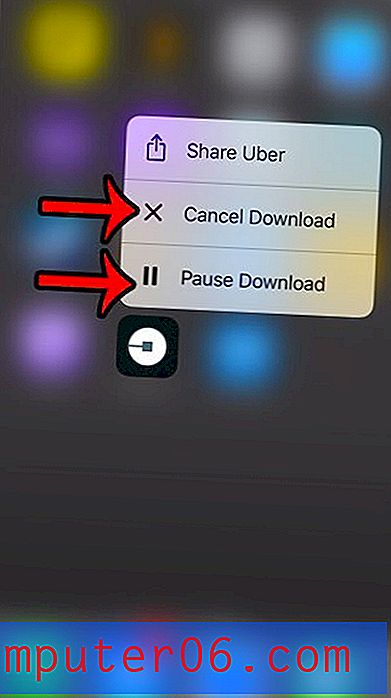
Pamiętaj, że 3D Touch wymaga naciśnięcia ikony aplikacji z niewielką siłą, dlatego możesz przypadkowo spowodować, że ikony aplikacji zaczną się trząść zamiast wyświetlać menu interakcji aktualizacji. Jeśli ikony aplikacji zaczną się trząść, a w lewym górnym rogu pojawi się mały x, naciśnij przycisk Home pod ekranem, a następnie nieco mocniej naciśnij ikonę aplikacji.
Czy odbierasz niechciane połączenia telefoniczne? Dowiedz się, jak blokować połączenia w systemie iOS 10 i zapobiegać wielokrotnemu dzwonieniu do tego samego numeru.



